iPadin käyttöopas
- Tervetuloa
- Uutta iOS 12:ssa
-
- Herättäminen ja avaaminen
- Tutustu peruseleisiin
- Face ID:llä varustettujen mallien eleiden opettelu
- Tutustu Koti-valikkoon ja appeihin
- Asetusten muuttaminen
- Näyttökuvan ottaminen
- Äänenvoimakkuuden säätäminen
- Äänten muuttaminen tai laittaminen pois päältä
- Sisällön etsiminen
- Ohjauskeskuksen käyttäminen ja muokkaaminen
- Tänään-näkymän katsominen ja järjestäminen
- Ominaisuuksien käyttäminen lukitulta näytöltä
- Matkustaminen ja iPad
- Ruutuajan, aikarajojen ja rajoitusten asettaminen
- iPadin synkronoiminen iTunesia käyttäen
- Akun lataaminen ja akun tilan seuraaminen
- Tilakuvakkeiden merkitykset
-
- Etsi ystäväni
- Etsi iPhoneni
-
- Sähköpostin kirjoittaminen
- Osoitteen lisääminen ja sähköpostin lähettäminen
- Sähköpostin katsominen
- Sähköpostin luonnoksen tallentaminen
- Sähköpostien liputtaminen ja suodattaminen
- Sähköpostien järjestäminen
- Sähköpostin etsiminen
- Sähköpostien poistaminen ja palauttaminen
- Liitteiden käyttäminen
- Sähköpostien tulostaminen
- Mittanauha
-
- iMessagen käyttöönotto
- Viestien lähettäminen ja vastaanottaminen
- Viestien animoiminen
- Kuvien, videon ja äänen lähettäminen
- iMessage-appien käyttäminen
- Animojien ja memojien käyttäminen
- Digital Touch ‑tehosteen lähettäminen
- Rahan lähettäminen ja vastaanottaminen Apple Paylla
- Ilmoitusten muuttaminen
- Viestien suodattaminen, estäminen ja poistaminen
-
- Kuvien ja videoiden näyttäminen
- Kuvien ja videoiden muokkaaminen
- Kuvien järjesteleminen albumeihin
- Kuvista hakeminen
- Kuvien ja videoiden jakaminen
- Muistojen katsominen
- Henkilöiden löytäminen Kuvista
- Kuvien selaaminen sijainnin mukaan
- iCloud-kuvien käyttäminen
- Kuvien jakaminen käyttäen iCloudin Jaettuja albumeita
- Oman kuvavirran käyttäminen
- Kuvien ja videoiden tuominen
- Kuvien tulostaminen
- Pörssi
- Vinkit
-
- iPadin mukana tulevat lisävarusteet
- Bluetooth-laitteiden yhdistäminen
- Äänen ja videon suoratoistaminen muihin laitteisiin
- TV:hen, projektoriin tai monitoriin liittäminen
- Äänen hallitseminen useissa laitteissa
- Apple Pencil
- Smart Keyboardin ja Smart Keyboard Folion käyttäminen
- Magic Keyboardin käyttäminen
- AirPrint
- Handoff
- Universaalin leikepöydän käyttäminen
- Wi-Fi-puheluiden soittaminen ja vastaanottaminen
- Instant Hotspot
- Oma yhteyspiste
- Tiedostojen siirtäminen iTunesilla
-
-
- Pääsykoodin asettaminen
- Face ID:n käyttöönotto
- Touch ID:n käyttöönotto
- Pääsyn salliminen tai estäminen kohteisiin, kun iPad on lukittu
- Salasanojen luominen verkkosivuille ja apeille
- Verkkosivujen ja appien salasanojen jakaminen
- Apple ID:n turvallisuuden parantaminen
- iCloud-avainnipun käyttöönotto
- VPN-yhteyden käyttäminen
-
- Alkuun pääseminen käyttöapuominaisuuksien kanssa
- Käyttöavun oikotiet
-
-
- Laita VoiceOver päälle ja harjoittele VoiceOveria
- VoiceOverin asetusten muuttaminen
- VoiceOver-eleiden opetteleminen
- iPadin käyttäminen VoiceOver-eleillä
- VoiceOverin ohjaaminen roottorilla
- Näytöllä näkyvän näppäimistön käyttäminen
- Sormella kirjoittaminen
- VoiceOverin ohjaaminen Magic Keyboardilla
- Pistekirjoituksen kirjoittaminen näyttöön VoiceOverin avulla
- Pistekirjoitusnäytön käyttäminen
- VoiceOverin käyttäminen apeissa
- Puhu valinnat, puhu näyttö, kirjoitettaessa puhu
- Zoomaus
- Suurennuslasi
- Näytön asetukset
- Face ID ja huomio
-
- Ohjattu käyttö
-
- Tärkeitä turvallisuustietoja
- Tärkeitä tietoja käsittelystä
- Apin zoomaaminen täyttämään koko näyttö
- iPadin tietojen näyttäminen
- Mobiiliverkkoasetusten katsominen tai muuttaminen
- Lisätietoja iPadin ohjelmistosta ja huollosta
- FCC-vaatimustenmukaisuus
- ISED Canada -vaatimustenmukaisuus
- Luokan 1 laserin tiedot
- Apple ja ympäristö
- Tietoja hävittämisestä ja kierrättämisestä
- ENERGY STAR ‑vaatimustenmukaisuus
- Copyright
Piirtäminen iPadin Muistiinpanoissa
Käytä Muistiinpanot-appia ![]() idean luonnostelemiseen tai käsinkirjoitetun muistiinpanon tekemiseen sormellasi tai Apple Pencilillä (tuetuissa malleissa). Voit valita useista piirrostyökaluista ja väreistä.
idean luonnostelemiseen tai käsinkirjoitetun muistiinpanon tekemiseen sormellasi tai Apple Pencilillä (tuetuissa malleissa). Voit valita useista piirrostyökaluista ja väreistä.
Tekstin mukana liikkuvan luonnoksen tekeminen
Napauta muistiinpanossa
 .
.Vinkki: Jos haluat lisätä piirroksen olemassa olevaan tekstiin, pidä painettuna tekstissä, kunnes näkyviin tulee suurennuslasi, vedä sitten kohtaan, johon haluat lisätä piirroksen ja napauta Lisää piirros. Voit myös pitää Apple Penciliä painettuna ja nostaa sen lisäyskohdassa.
Valitse luonnostyökalu ja väri ja kirjoita tai piirrä sitten sormellasi tai Apple Pencilillä (katso Merkintöjen tekeminen iPadin apeissa).
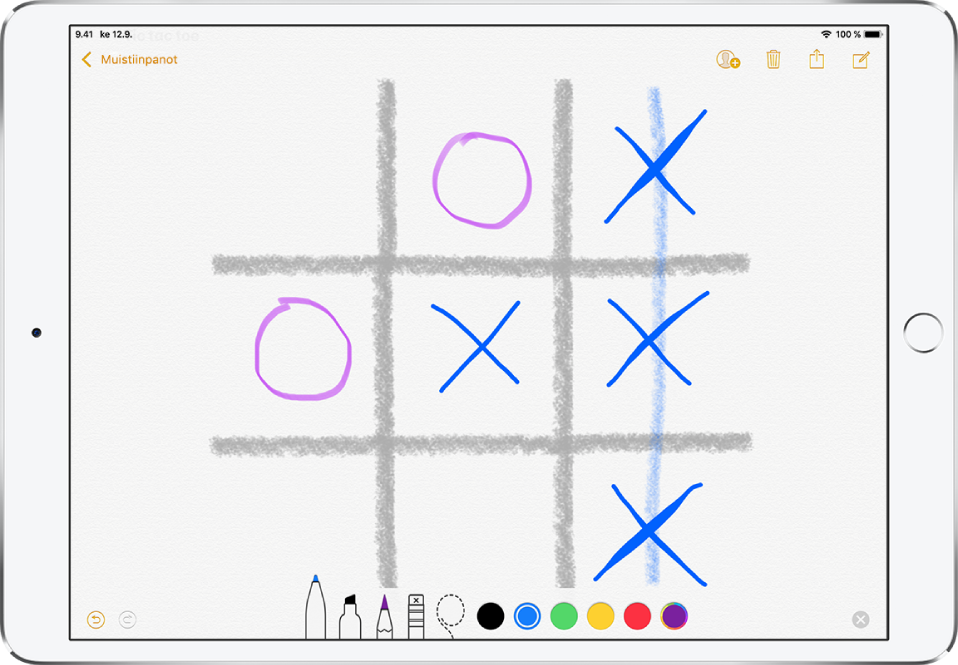
Voit tehdä seuraavaa:
Virheen pyyhkiminen: Peru viimeisin viiva napauttamalla
 -painiketta. Voit poistaa minkä tahansa osan piirroksesta napauttamalla pyyhekumia.
-painiketta. Voit poistaa minkä tahansa osan piirroksesta napauttamalla pyyhekumia.Otsikon lisääminen: Käsin kirjoitetun muistiinpanon ensimmäisestä rivistä tulee sen ehdotettu otsikko. Voit muokata otsikkoa vierittämällä muistiinpanon yläreunaan ja napauttamalla Muokkaa.
Viivojen tai ruudukoiden näyttäminen: Napauta muistiinpanossa
 , napauta Viivat ja ruudukot ja valitse viivan tai ruudukon tyyli muistiinpanoon.
, napauta Viivat ja ruudukot ja valitse viivan tai ruudukon tyyli muistiinpanoon.
Kun olet valmis, sulje käsinkirjoitustyökalut napauttamalla
 .
.
Voit jatkaa työskentelyä tekstin mukana liikkuvan luonnoksen parissa napauttamalla ![]() .
.
Luonnoksen lisääminen liitteeksi
Jos tarvitset idean tai suunnitelman esittämiseen yksityiskohtaisen luonnoksen, luo luonnosliite. Voit suurentaa liitettä tarkkuuden parantamiseksi ja käyttää viivainta suorien viivojen piirtämiseen tai peittää osan luonnoksesta.
Napauta muistiinpanossa
 ja napauta sitten Lisää luonnos.
ja napauta sitten Lisää luonnos.Valitse luonnostelutyökalu ja väri ja kirjoita tai piirrä sitten sormellasi (katso Merkintöjen tekeminen iPadin apeissa).
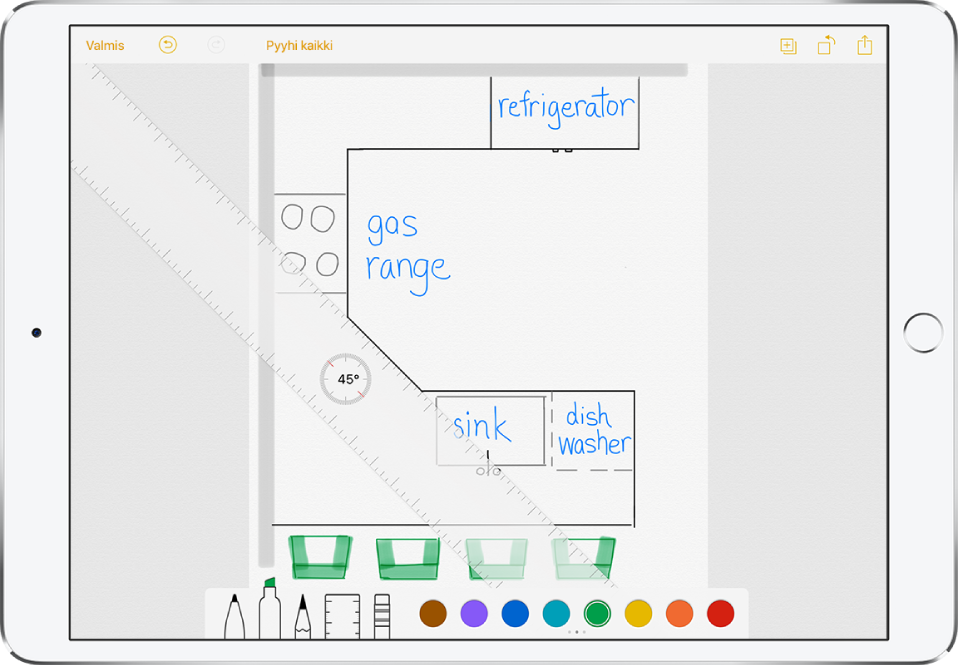
Voit tehdä seuraavaa:
Väripaletin näyttäminen: Näytä lisää värejä pyyhkäisemällä palettia vasemmalle tai oikealle.
Suorien viivojen piirtäminen: Tuo viivain näkyviin napauttamalla ja piirrä viiva viivaimen reunaa pitkin. Säädä kulmaa pitämällä viivainta painettuna kahdella sormella ja pyörittämällä sitten sormia. Siirrä viivainta muuttamatta sen kulmaa vetämällä sitä yhdellä sormella. Kun napautat viivainta uudelleen, se katoaa.
Luonnoksen osan peittäminen: Aseta viivain sen alueen päälle, jonka haluat suojata, ja aloita sitten piirtäminen tai pyyhkiminen.
Zoomaaminen ja panoroiminen: Lähennä yksityiskohtia liikuttamalla sormia erilleen. Panoroi vetämällä kahdella sormella. Kun haluat loitontaa takaisin, nipistä sormilla kiinni.
Virheen pyyhkiminen tai aloittaminen alusta: Peru viimeisin viiva napauttamalla
 tai pyyhi napauttamalla pyyhekumityökalua. Voit aloittaa alusta napauttamalla Pyyhi kaikki.
tai pyyhi napauttamalla pyyhekumityökalua. Voit aloittaa alusta napauttamalla Pyyhi kaikki.Työkalupalkin kätkeminen: Voit kätkeä työkalupalkin ja nähdä vain käytettävän työkalun pyyhkäisemällä alaspäin työkalupalkista. Kun haluat nähdä työkalupalkin uudelleen, napauta työkalua.
Jos haluat lisätä muistiinpanoon toisen luonnoksen, napauta
 . Voit selata kaikkia luonnoksiasi pyyhkäisemällä luonnosta vasemmalle tai oikealle kahdella sormella.
. Voit selata kaikkia luonnoksiasi pyyhkäisemällä luonnosta vasemmalle tai oikealle kahdella sormella.Kun olet valmis, napauta Valmis.
Jos haluat jatkaa työtäsi luonnoksen parissa, avaa muistiinpano ja napauta sitten luonnosta.